我们在用各种文档编辑软件编辑文章时,文章的段落及行距是一个非常影响阅读的两个地方,所以经常会需要设置行距及段落间距。那么,在wps文字中怎么设置行距和段落间距呢?下面一步步教大家。

方法/步骤
选中段落右击鼠标,点击段落。
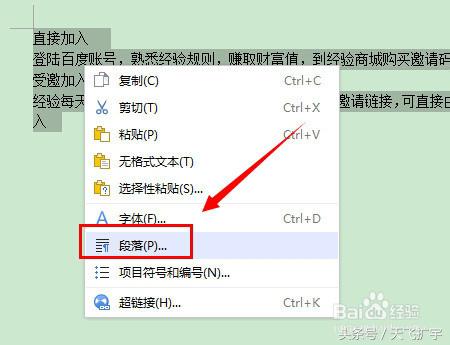
然后看到打开页面中,在间距那里,有个段前段后的设置,还有行距的设置:
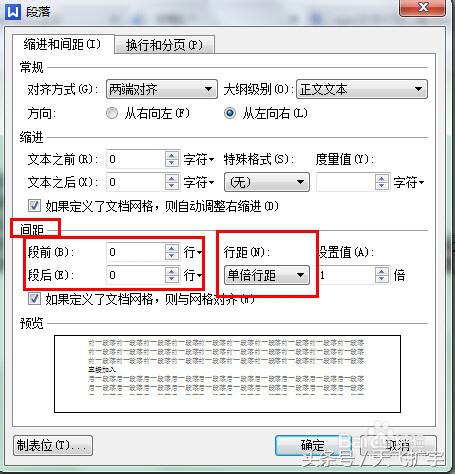
首先设置行距来看看,我们把行距调整为1.5倍行距,再确定:
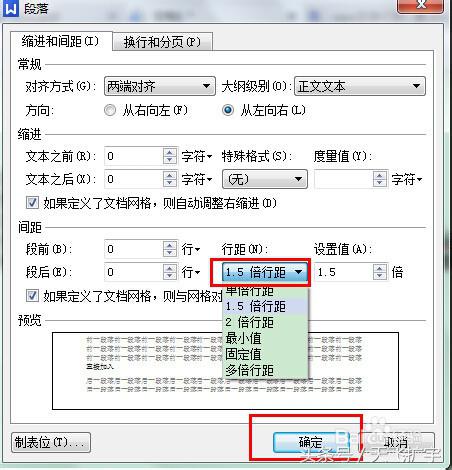
然后看效果。你也可以根据自己要求调整行距:

再看调整段落前后的间距,我们调整段后0.5行间距,行距单倍,点击确定:
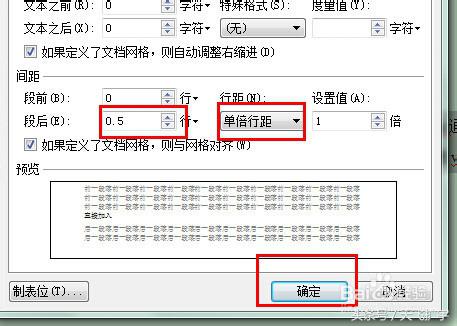
效果如下,非常美观:
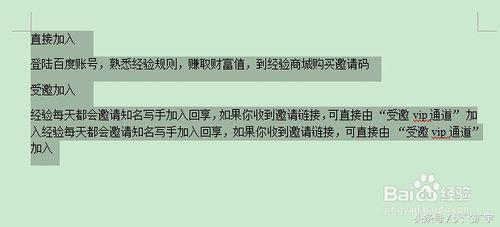
方法就上面介绍的那样,你可以按自己的要求调整各个数值。















